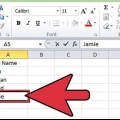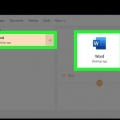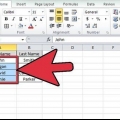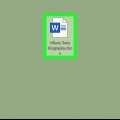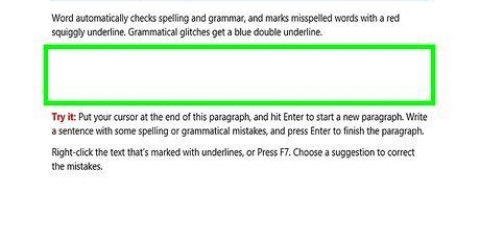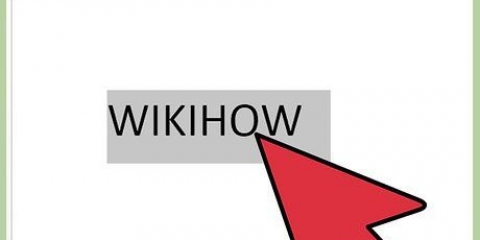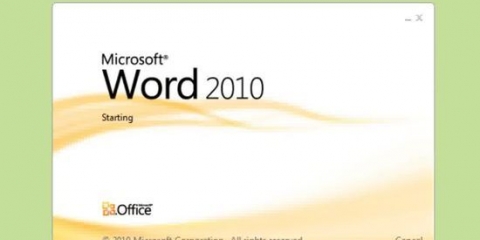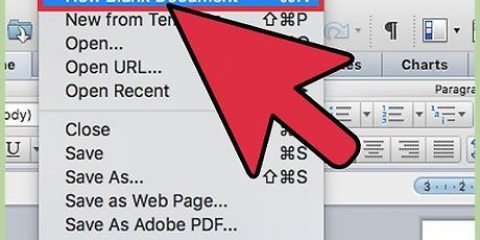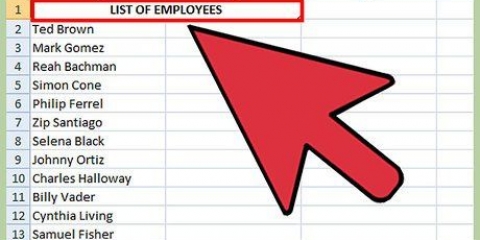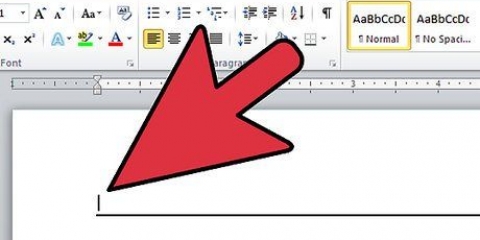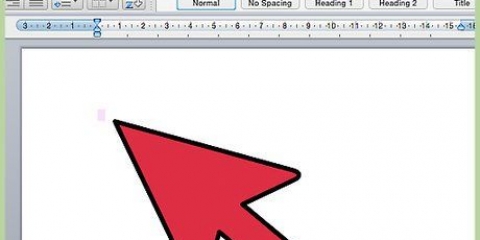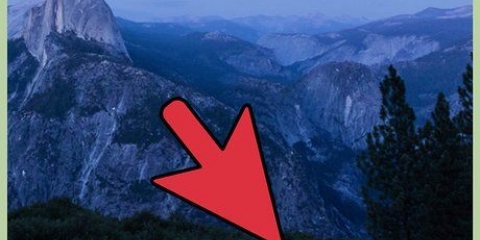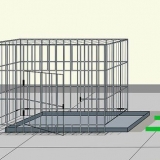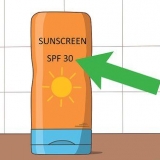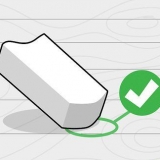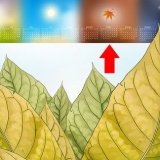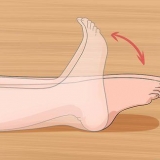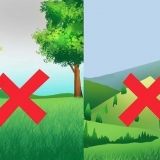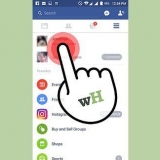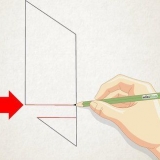Sortera alfabetiskt i word
Att sortera listor i alfabetisk ordning är en bra färdighet att lära sig i Word, särskilt om du ofta hanterar listor och kataloger. Som tur är är sortering väldigt lätt att lära sig, när man väl vet var man ska leta. Följ den här guiden för att lära dig hur du gör detta i valfri version av Word.
Steg
Metod1 av 2:Word 2007/2010/2013

1. Öppna filen du vill sortera. Du kan också kopiera och klistra in listan med ord i ett dokument och sedan sortera den. För att alfabetisera orden måste de formateras som en lista, med varje post på sin egen rad.

2. Välj texten du vill sortera. Om din lista är den enda delen av dokumentet behöver du inte välja något. Om så är fallet, välj den del du vill sortera.

3. Klicka på fliken Hem. Klicka på knappen Sortera i avsnittet Stycke på fliken Hem. Det här är en bild av ett "A" ovanför ett "Z" med en pil bredvid som pekar nedåt. Detta öppnar dialogrutan Sortera text.

4. Välj ordning. Som standard sker sortering efter stycke. Klicka på Stigande eller Fallande för att välja i vilken ordning listan ska sorteras. Stigande sorteras alfabetiskt, fallande i motsatt riktning.
Om du vill sortera efter det sista ordet i varje post (t.ex. efter efternamn istället för förnamn), klicka sedan på Alternativ i textrutan Sortera. I avsnittet "Separera fält efter", välj Annat och ange ett mellanslag. Tryck på OK och välj sedan efter från menyn Sortera efter. Tryck på OK för att sortera listan.
Metod 2 av 2:Word 2003 eller tidigare

1. Öppna filen du vill sortera. Du kan också kopiera och klistra in listan med ord i ett dokument och sedan sortera den. För att alfabetisera orden måste de formateras som en lista, med varje post på sin egen rad.

2. Välj texten du vill sortera. Om din lista är den enda delen av dokumentet behöver du inte välja något. Om så är fallet, välj den del du vill sortera.

3. Klicka på menyn Tabeller. Välj Sortera. Detta öppnar dialogrutan Sortera text.

4. Välj ordning. Som standard sker sortering efter stycke. Klicka på Stigande eller Fallande för att välja i vilken ordning listan ska sorteras. Stigande sorteras alfabetiskt, fallande i motsatt riktning.
Om du vill sortera efter det sista ordet i varje post (t.ex. efter efternamn istället för förnamn), klicka sedan på Alternativ i textrutan Sortera. I avsnittet "Separera fält efter", välj Annat och ange ett mellanslag. Tryck på OK och välj sedan efter från menyn Sortera efter. Tryck på OK för att sortera listan.
Tips
- Du kan använda MS Word som sorterare för att alfabetisera text i alla program du kan sortera text i. Alfabetisera bara i Microsoft Word och kopiera sedan den sorterade listan till önskad programvara.
- Du kan behöva klicka på nedåtpilen längst ner på Words huvudmeny (som med tabeller) för att expandera menyn och se alla alternativ.
"Sortera alfabetiskt i word"
Оцените, пожалуйста статью